Автоматический обзвон¶
Модуль Автоматический обзвон служит для автоматического обзвона контактов из загружаемой базы телефонных номеров.
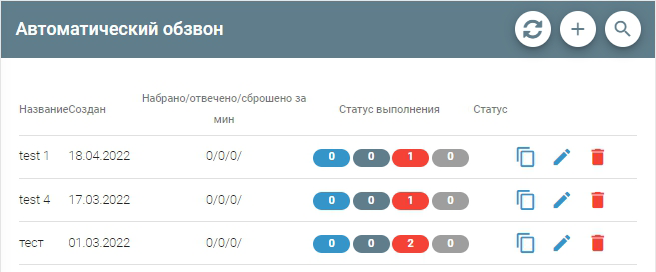
Таблица главного раздела состоит из следующих колонок:
# |
Порядковый номер пакета |
|
Название |
Имя пакета |
|
Дата создания |
Дата создания пакета |
|
Cтатистика |
Текущие данные по пакету |
|
Статус выполнения |

|
Количество контактов, обзвон которых ведется |

|
Количество контактов, обзвон которых завершен |
|

|
Количество контактов, обзвон которых не достиг цели |
|

|
Количество контактов, исключенных из обзвона |
|
Статус пакета |

|
Пакет запущен и обрабатывается системой, обзвон начнется через несколько минут |

|
Пакет запущен, обзвон стартовал |
|
без изображения |
Пакет выключен, обзвон полностью остановлен |
|

|
Копирование пакета |
|

|
Редактирование пакета |
|

|
Удаление пакета |
|
Для создания нового пакета, воспользуйтесь кнопкой  , располагающейся в правом верхнем углу раздела.
, располагающейся в правом верхнем углу раздела.
Модуль «Автоматический обзвон» имеет 4 типа. Общими параметрами для всех типов являются «Имя», «Статус», «Исходящий маршрут», «Даты» и «Цель». Рассмотрим каждый тип отдельно.
Соединить с очередью¶
После указания имени пакета (любое удобное для Вас), статуса, исходящего маршрута и типа Соединить с очередью, необходимо указать очередь из раздела Очереди и выбрать стратегию:
Стратегия |
Параметры |
|---|---|
Прогрессивный набор - набор одновременно нескольких номеров и соединение оператора только с ответившим абонентом |
Проверять агентов - проверка сотрудников на момент готовности к приему вызовов |
Предиктивный набор - набор с использованием статистических алгоритмов для минимизации затрат времени (подробнее: Wiki) |
SLA - уровень обслуживания, к которому должен стремиться предиктивный обзвон |
Сервисное время ответа (сек) - время, используемое для рассчета показателя SLA |
Затем включите (при необходимости) отправку HTTP-запросов к Вам на завершение/осуществление вызовов.
Далее напротив пункта «Контакты» необходимо нажать  для сохранения первичных настроек пакета.
для сохранения первичных настроек пакета.
Напротив пункта «Контакты» появятся несколько кнопок:
Название |
Стратегия |
Описание |
|---|---|---|

|
Прогрессивный набор Предиктивный набор |
|

|
Прогрессивный набор Предиктивный набор |
Просмотр результатов по контактам в режиме реального времени |

|
Прогрессивный набор Предиктивный набор |
Массовая загрузка контактов с использованием документа Microsoft Excel |

|
Предиктивный набор |
Динамика предиктивного обзвона (появляется при добавлении контактов) |
Ниже в свернутом виде находятся меню с дополнительными настройками для пакета.
В меню «Расписание» выставляется интервал времени, в который будет работать автоматический обзвон. Здесь можно указать дни, в которые пакет будет включаться автоматически, а также время. Справа от интервала дат Вы можете учитывать/не учитывать часовой пояс контакта, если в Вашем Excel-файл есть колонка с ним:
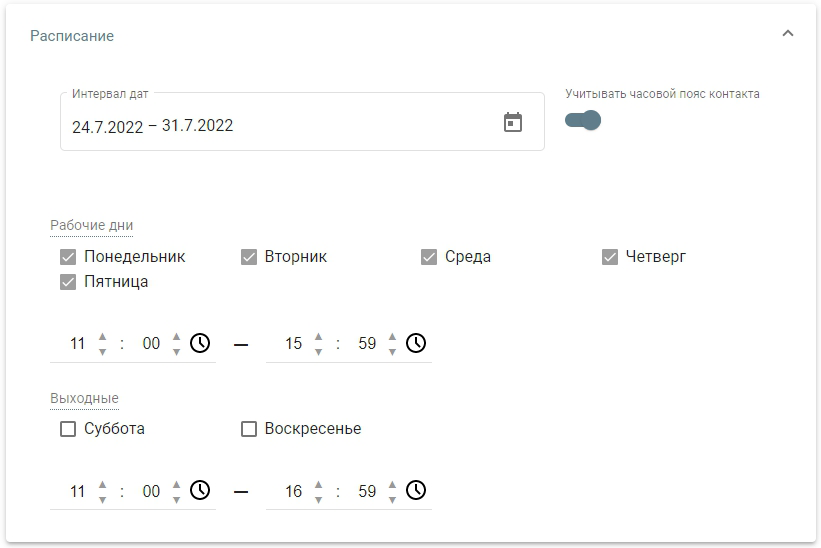
Примечание
обратите внимание, что согласно федеральный закону (от 03.07.2016 № 230-ФЗ) в рабочие дни в период с 22:00 до 8:00 и в выходные и нерабочие праздничные дни в период с 20:00 до 9:00 автоматический обзвон запускать некорректно.
Ниже находится меню параметров обзвона:
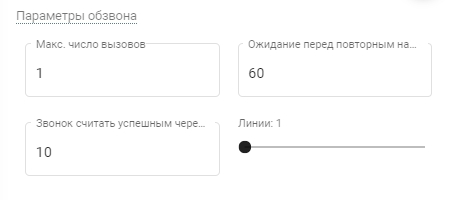
Название |
Описание |
|---|---|
Макс. число вызовов |
Максимальное число вызовов одному абоненту до момента успешного вызова |
Звонок считать успешным через (сек) |
Время после ответа абонента, через которое вызов будет считаться успешным |
Ожидание перед повторным набором (сек) |
Время, через которое будет сделана следующая попытка дозвона (параметр работает в случае, если абонент не поднял трубку или время после ответа абонента меньше, чем установлено в предыдущем параметре) |
Приоритет |
Приоритетность выполнения конкретного пакета. В первую очередь выполняется задача того пакета, чем приоритет выше |
Интенсивность |
Сколько одновременно держать линий для вызовов (доступен только для для стратегии «Прогрессивный набор»); данный параметр и количество сотрудников в очереди будет равно максимальному количеству одновременных вызовов |
Уведомление до соединения |
Уведомление до соединения сотрудника и клиента (Аудиофайлы
|
Последним является меню «Цель», где можно указать цель данного пакета:
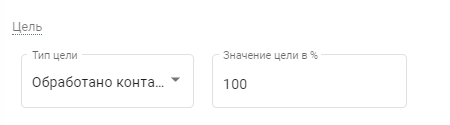
После того, как настройка пакета завершена, проверьте статус пакета (включен/выключен) и сохраните пакет, нажав на кнопку 
По мере выполнения задачи со стратегией «Предиктивный набор» в пункте «Контакты» появится кнопка  , при нажатии на которую можно будет наблюдать динамику предиктивного обзвона.
, при нажатии на которую можно будет наблюдать динамику предиктивного обзвона.
Проиграть уведомление¶
После указания имени пакета (любое удобное для Вас), статуса, исходящего маршрута и типа Проиграть уведомление, включите (при необходимости) отправку HTTP-запросов к Вам на завершение/осуществление вызовов.
Далее напротив пункта «Контакты» необходимо нажать  для сохранения первичных настроек пакета.
для сохранения первичных настроек пакета.
Напротив пункта «Контакты» появятся несколько кнопок:
Название |
Описание |
|---|---|

|
|

|
Просмотр результатов по контактам в режиме реального времени |

|
Массовая загрузка контактов с использованием документа Microsoft Excel |
Ниже в свернутом виде находятся меню с дополнительными настройками для пакета.
В меню «Расписание» выставляется интервал времени, в который будет работать автоматический обзвон. Здесь можно указать дни, в которые пакет будет включаться автоматически, а также время. Справа от интервала дат Вы можете учитывать/не учитывать часовой пояс контакта, если в Вашем Excel-файл есть колонка с ним:
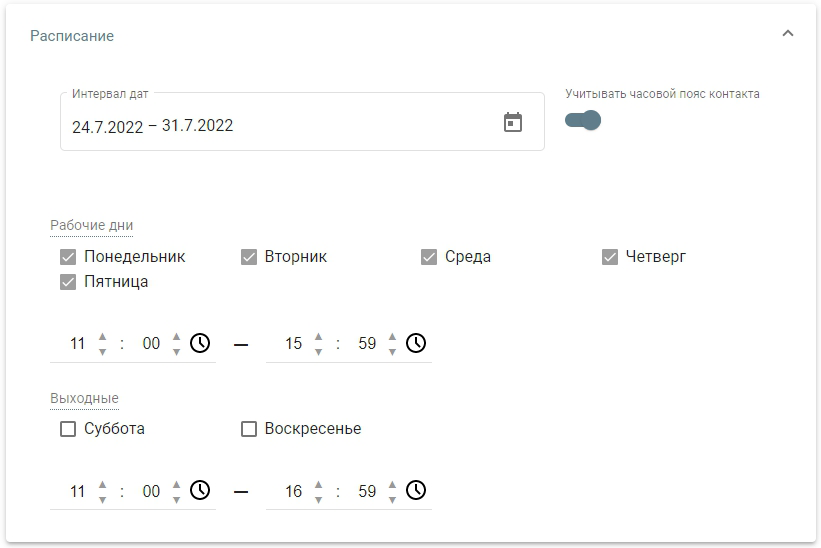
Примечание
обратите внимание, что согласно федеральный закону (от 03.07.2016 № 230-ФЗ) в рабочие дни в период с 22:00 до 8:00 и в выходные и нерабочие праздничные дни в период с 20:00 до 9:00 автоматический обзвон запускать некорректно.
Ниже находится меню параметров обзвона:
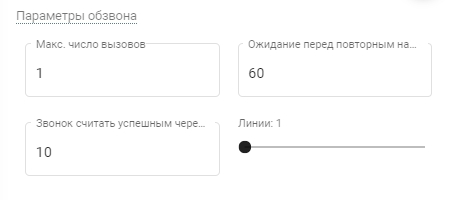
Название |
Описание |
|---|---|
Макс. число вызовов |
Максимальное число вызовов одному абоненту до момента успешного вызова |
Звонок считать успешным через (сек) |
Время после ответа абонента, через которое вызов будет считаться успешным |
Ожидание перед повторным набором (сек) |
Время, через которое будет сделана следующая попытка дозвона (параметр работает в случае, если абонент не поднял трубку или время после ответа абонента меньше, чем установлено в предыдущем параметре) |
Приоритет |
Приоритетность выполнения конкретного пакета. В первую очередь выполняется задача того пакета, чем приоритет выше |
Интенсивность |
Сколько одновременно держать линий для вызовов (доступен только для для стратегии «Прогрессивный набор»); данный параметр и количество сотрудников в очереди будет равно максимальному количеству одновременных вызовов |
Уведомление |
Уведомление для клиента (Аудиофайлы |
Последним является меню «Цель», где можно указать цель данного пакета:
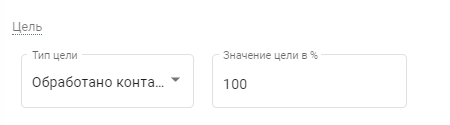
После того, как настройка пакета завершена, проверьте статус пакета (включен/выключен) и сохраните пакет, нажав на кнопку 
Вызов на маршрут¶
После указания имени пакета (любое удобное для Вас), статуса, исходящего маршрута и типа Вызов на маршрут, необходимо указать уже созданный Внутренний маршрут на АТС.
Затем включите (при необходимости) отправку HTTP-запросов к Вам на завершение/осуществление вызовов.
Далее напротив пункта «Контакты» необходимо нажать  для сохранения первичных настроек пакета.
для сохранения первичных настроек пакета.
Напротив пункта «Контакты» появятся несколько кнопок:
Название |
Описание |
|---|---|

|
|

|
Просмотр результатов по контактам в режиме реального времени |

|
Массовая загрузка контактов с использованием документа Microsoft Excel |
Ниже в свернутом виде находятся меню с дополнительными настройками для пакета.
В меню «Расписание» выставляется интервал времени, в который будет работать автоматический обзвон. Здесь можно указать дни, в которые пакет будет включаться автоматически, а также время. Справа от интервала дат Вы можете учитывать/не учитывать часовой пояс контакта, если в Вашем Excel-файл есть колонка с ним:
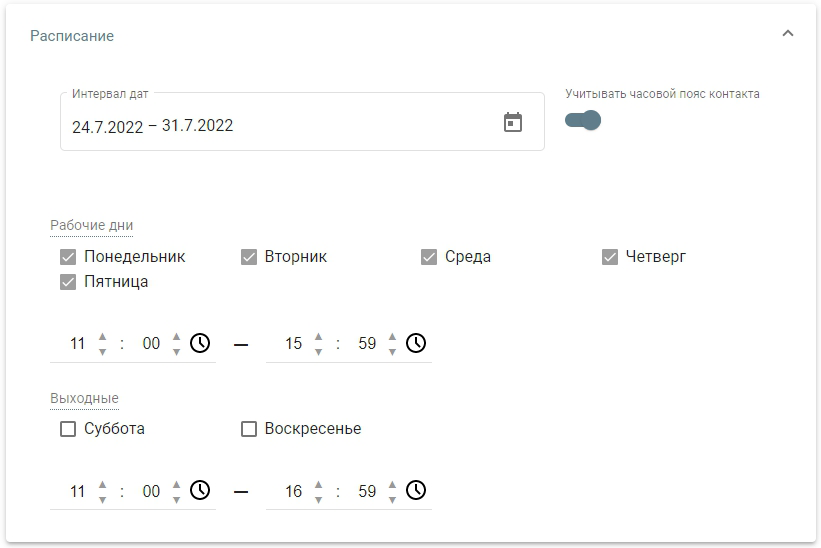
Примечание
обратите внимание, что согласно федеральный закону (от 03.07.2016 № 230-ФЗ) в рабочие дни в период с 22:00 до 8:00 и в выходные и нерабочие праздничные дни в период с 20:00 до 9:00 автоматический обзвон запускать некорректно.
Ниже находится меню параметров обзвона:
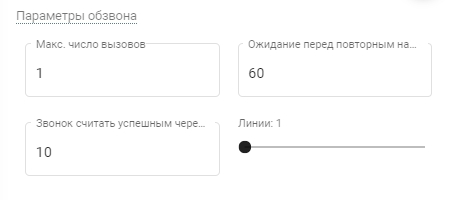
Название |
Описание |
|---|---|
Макс. число вызовов |
Максимальное число вызовов одному абоненту до момента успешного вызова |
Звонок считать успешным через (сек) |
Время после ответа абонента, через которое вызов будет считаться успешным |
Приоритет |
Приоритетность выполнения конкретного пакета. В первую очередь выполняется задача того пакета, чем приоритет выше |
Интенсивность |
Сколько одновременно держать линий для вызовов (доступен только для для стратегии «Прогрессивный набор»); данный параметр и количество сотрудников в очереди будет равно максимальному количеству одновременных вызовов |
Последним является меню «Цель», где можно указать цель данного пакета:
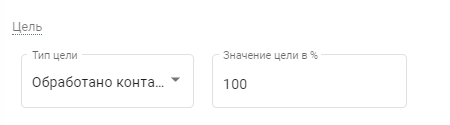
После того, как настройка пакета завершена, проверьте статус пакета (включен/выключен) и сохраните пакет, нажав на кнопку 
Актуализация контактов¶
После указания имени пакета (любое удобное для Вас), статуса, исходящего маршрута и типа Актуализация контактов, включите (при необходимости) отправку HTTP-запросов к Вам на завершение/осуществление вызовов.
Затем напротив пункта «Контакты» необходимо нажать  для сохранения первичных настроек пакета.
для сохранения первичных настроек пакета.
Напротив пункта «Контакты» появятся несколько кнопок:
Название |
Описание |
|---|---|

|
|

|
Просмотр результатов по контактам в режиме реального времени |

|
Массовая загрузка контактов с использованием документа Microsoft Excel |
Ниже в свернутом виде находятся меню с дополнительными настройками для пакета.
В меню «Расписание» выставляется интервал времени, в который будет работать автоматический обзвон. Здесь можно указать дни, в которые пакет будет включаться автоматически, а также время. Справа от интервала дат Вы можете учитывать/не учитывать часовой пояс контакта, если в Вашем Excel-файл есть колонка с ним:
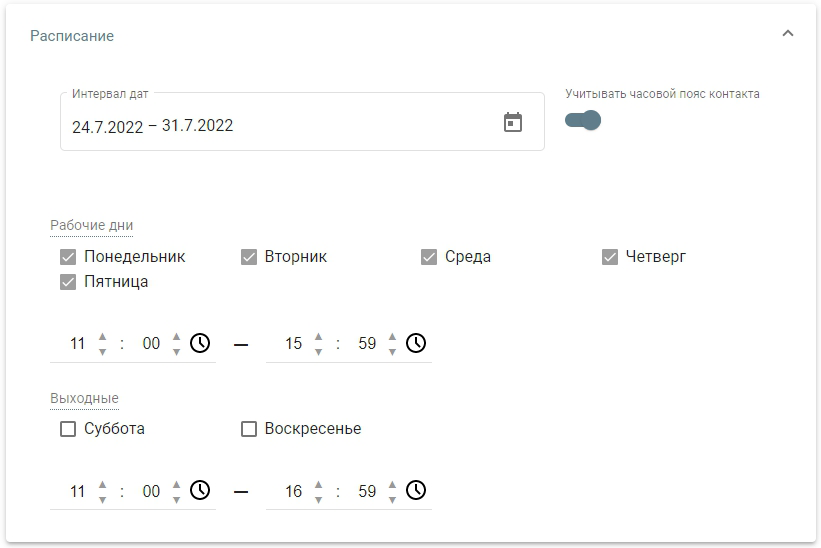
Примечание
обратите внимание, что согласно федеральный закону (от 03.07.2016 № 230-ФЗ) в рабочие дни в период с 22:00 до 8:00 и в выходные и нерабочие праздничные дни в период с 20:00 до 9:00 автоматический обзвон запускать некорректно.
Ниже находится меню параметров обзвона:
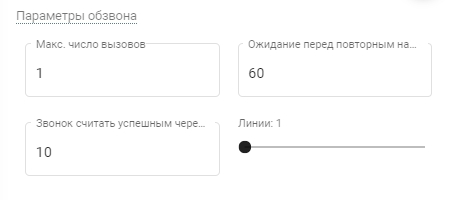
Последним является меню «Цель», где можно указать цель данного пакета:
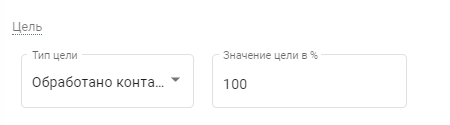
После того, как настройка пакета завершена, проверьте статус пакета (включен/выключен) и сохраните пакет, нажав на кнопку 
Анкетирование¶
После указания имени пакета (любое удобное для Вас), статуса, исходящего маршрута и типа Анкетирование, включите (при необходимости) отправку HTTP-запросов к Вам на завершение/осуществление вызовов. Выставите уведомление и завершающее уведомление для озвучивания клиенту.
Затем добавьте вопросы кнопкой 
Здесь:
Название |
Описание |
|---|---|
Мин. значение |
Минимальное значение, которое клиент может указать |
Макс. значение |
Максимальное значение, которое клиент может указать |
Ожидание |
Время ожидание ответа от клиента |
Вопрос |
Вопрос, который задается клиенту
(Аудиофайлы |
Ответ голосом |
Активация приема ответа от клиента голосом |
Сохранять ошибки |
Сохранение неправильного выбора клиента |
Примечание
несколько созданных вопросов будут вопроизводиться в том порядке, в котором они создавались.
Ниже, напротив пункта «Контакты», необходимо нажать  для сохранения первичных настроек пакета.
для сохранения первичных настроек пакета.
Напротив пункта «Контакты» появятся несколько кнопок:
Название |
Описание |
|---|---|

|
|

|
Просмотр результатов по контактам в режиме реального времени |

|
Массовая загрузка контактов с использованием документа Microsoft Excel |
Ниже в свернутом виде находятся меню с дополнительными настройками для пакета.
В меню «Расписание» выставляется интервал времени, в который будет работать автоматический обзвон. Здесь можно указать дни, в которые пакет будет включаться автоматически, а также время. Справа от интервала дат Вы можете учитывать/не учитывать часовой пояс контакта, если в Вашем Excel-файл есть колонка с ним:
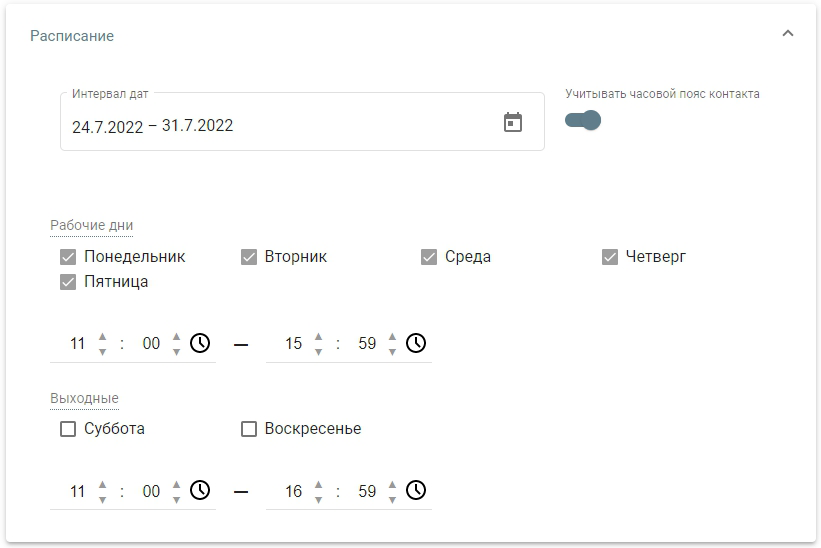
Примечание
обратите внимание, что согласно федеральный закону (от 03.07.2016 № 230-ФЗ) в рабочие дни в период с 22:00 до 8:00 и в выходные и нерабочие праздничные дни в период с 20:00 до 9:00 автоматический обзвон запускать некорректно.
Ниже находится меню параметров обзвона:
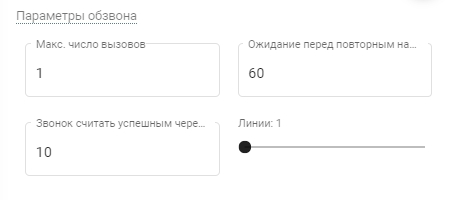
Последним является меню «Цель», где можно указать цель данного пакета:
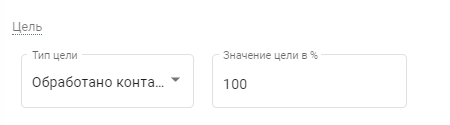
После того, как настройка пакета завершена, проверьте статус пакета (включен/выключен) и сохраните пакет, нажав на кнопку 
Просмотр результатов по контактам¶
В данном меню автоматического обзвона можно следить за контактами при помощи статусов выполнения:
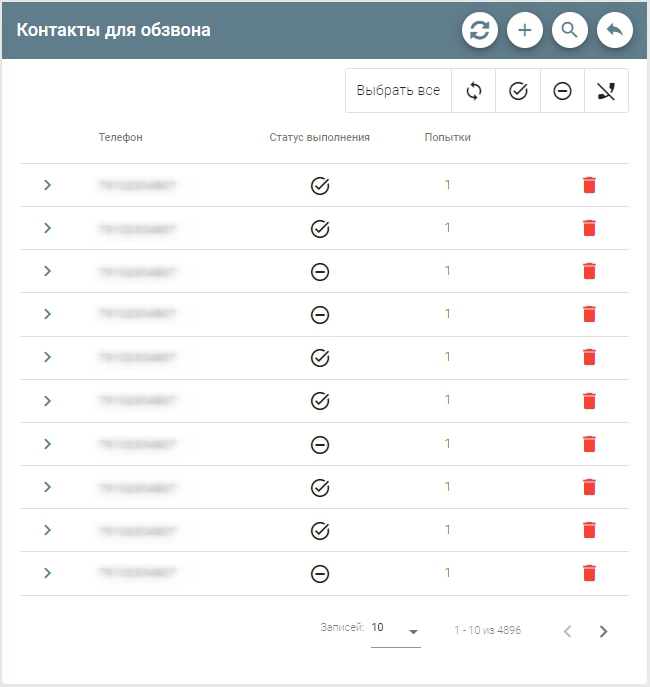
Статусы выполнения:
Элемент |
Описание |
|---|---|

|
Выполняется - в процессе обработки |

|
Завершенный - процесс обработки завешен с положительным результатом |

|
Цель не достигнута - процесс обработки завершен с отрицательным результатом |

|
Не звонить - контакты, выведенные из пакета |
Напротив каждого контакта есть кнопки:
При помощи клавиши  можно заблокировать возможность набора системой на данный контакт.
можно заблокировать возможность набора системой на данный контакт.
При помощи клавиши  можно удалить контакт из пакета.
можно удалить контакт из пакета.
При помощи клавиши  можно развернуть более детальную информацию по контакту. Тут же при помощи клавиши
можно развернуть более детальную информацию по контакту. Тут же при помощи клавиши  можно скачать запись разговора.
можно скачать запись разговора.
Динамика предиктивного обзвона¶
В данном меню показана динамика обзвона предиктивного типа. Первый из них график динамика показателя обслуживания (SL):

Второй график - соответствия целевому показателю SLA:
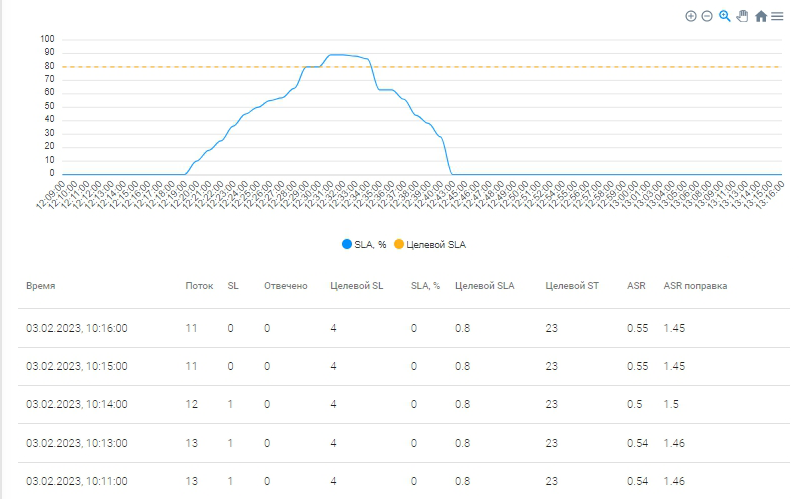
У обоих представленных графиков есть набор кнопок для управления:
Элемент |
Описание |
|---|---|

|
Увеличение масштаба |

|
Уменьшение масштаба |

|
Выборочное увеличение масштаба |

|
Перемещение |

|
Вернуться к стандартным параметрам |

|
Сохранение результата отчета в форматах .svg, .png, .csv |
Одиночная загрузка контактов¶
Для одиночной загрузки контакта в пакет воспользуйтесь кнопкой  .
.
Заполните обязательное поле «Телефон». Укажите временную зону и поля (если это необходимо)
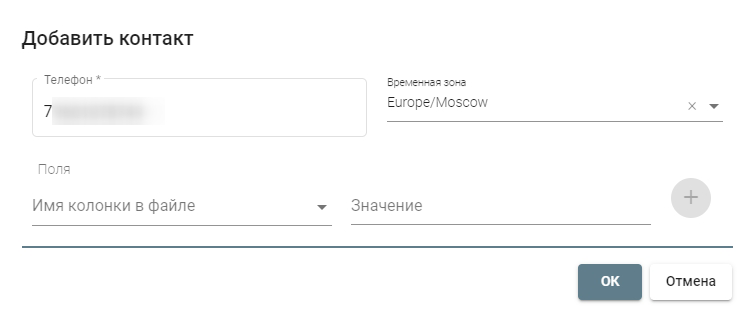
После добавления нажмите кнопку  для сохранения добавленного контакта в пакете.
для сохранения добавленного контакта в пакете.
Массовая загрузка контактов¶
Excel-файл¶
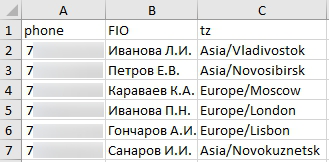
Необходимо иметь Excel-файл формата .xlsx с количеством контактов не более 4999 штук. В столбце с номерами обязательно в шапке должно быть указано «phone». Также предполагается (не обязательно) использование колонок «name», в которой можно уточнить ФИО абонента, и «tz», отвечающей за часовой пояс.
Загрузка файла¶
С помощью кнопки  загрузите Excel-файл. В зависимости от количества контактов необходимо будет подождать 5-7 минут, которые уйдут на загрузку контактов в пакет.
загрузите Excel-файл. В зависимости от количества контактов необходимо будет подождать 5-7 минут, которые уйдут на загрузку контактов в пакет.
После того, как загрузка в пакет завершится, ниже в параметре выполнения появится число загруженных контактов -  .
.
 ,
,  ,
,  ,
,

 )
)